上一篇完成了分类标签友链的列表查询页面数据绑定,还剩下一个文章详情页的数据没有绑,现在简单的解决掉。
文章详情
之前已经添加了四个参数:year、month、day、name,用来组成我们最终的 URL,继续添加一个参数用来接收 API 返回的数据。
[Parameter]
public int year { get; set; }
[Parameter]
public int month { get; set; }
[Parameter]
public int day { get; set; }
[Parameter]
public string name { get; set; }
/// <summary>
/// URL
/// </summary>
private string url => $"/{year}/{(month >= 10 ? month.ToString() : $"0{month}")}/{(day >= 10 ? day.ToString() : $"0{day}")}/{name}/";
/// <summary>
/// 文章详情数据
/// </summary>
private ServiceResult<PostDetailDto> post;然后在初始化方法OnInitializedAsync()中请求数据。
/// <summary>
/// 初始化
/// </summary>
protected override async Task OnInitializedAsync()
{
// 获取数据
post = await Http.GetFromJsonAsync<ServiceResult<PostDetailDto>>($"/blog/post?url={url}");
}现在拿到了 post 数据,然后在 HTML 中绑定即可。
@if (post == null)
{
<Loading />
}
else
{
@if (post.Success)
{
var _post = post.Result;
<article class="post-wrap">
<header class="post-header">
<h1 class="post-title">@_post.Title</h1>
<div class="post-meta">
Author: <a itemprop="author" rel="author" href="javascript:;">@_post.Author</a>
<span class="post-time">
Date: <a href="javascript:;">@_post.CreationTime</a>
</span>
<span class="post-category">
Category:<a href="/category/@_post.Category.DisplayName/">@_post.Category.CategoryName</a>
</span>
</div>
</header>
<div class="post-content" id="content">
@((MarkupString)_post.Html)
</div>
<section class="post-copyright">
<p class="copyright-item">
<span>Author:</span>
<span>@_post.Author</span>
</p>
<p class="copyright-item">
<span>Permalink:</span>
<span><a href="/post@_post.Url">https://meowv.com/post@_post.Url</a></span>
</p>
<p class="copyright-item">
<span>License:</span>
<span>本文采用<a target="_blank" href="http://creativecommons.org/licenses/by-nc-nd/4.0/"> 知识共享 署名-非商业性使用-禁止演绎(CC BY-NC-ND)国际许可协议 </a>进行许可</span>
</p>
</section>
<section class="post-tags">
<div>
<span>Tag(s):</span>
<span class="tag">
@if (_post.Tags.Any())
{
@foreach (var tag in _post.Tags)
{
<a href="/tag/@tag.DisplayName/"># @tag.TagName</a>
}
}
</span>
</div>
<div>
<a @onclick="async () => await Common.BaskAsync()">back</a>
<span>· </span>
<a href="/">home</a>
</div>
</section>
<section class="post-nav">
@if (_post.Previous != null)
{
<a class="prev"
rel="prev"
@onclick="@(async () => await Common.NavigateTo($"/post{_post.Previous.Url}, true))"
href="/post@_post.Previous.Url">@_post.Previous.Title</a>
}
@if (_post.Next != null)
{
<a class="next"
rel="next"
@onclick="@(async () => await Common.NavigateTo($"/post{_post.Next.Url}", true))"
href="/post@_post.Next.Url">
@_post.Next.Title
</a>
}
</section>
</article>
}
else
{
<ErrorTip />
}
}其中有几个地方需要注意一下:
我们从 post 对象中取到的文章内容 HTML,直接显示是不行了,需要将其解析为 HTML 标签,需要用到MarkupString。
然后页面上有一个后退按钮,这里我在Common.cs中写了一个方法来实现。
/// <summary>
/// 后退
/// </summary>
/// <returns></returns>
public async Task BaskAsync()
{
await InvokeAsync("window.history.back");
}还有就是上一篇和下一篇的问题,将具体的 URL 传递给NavigateTo()方法,然后跳转过去即可。
在Common.cs中将之前文章创建RenderPage()方法修改成NavigateTo()。这个命名更好一点。
/// <summary>
/// 跳转指定URL
/// </summary>
/// <param name="uri"></param>
/// <param name="forceLoad">true,绕过路由刷新页面</param>
/// <returns></returns>
public async Task NavigateTo(string url, bool forceLoad = false)
{
_navigationManager.NavigateTo(url, forceLoad);
await Task.CompletedTask;
}现在数据算是绑定完了,但是遇到了一个大问题,就是详情页面的样式问题,因为用到了 Markdown,所以之前是加载了许多 JS 文件来处理的。那么现在肯定行不通了,所以关于详情页的样式问题暂时搁浅,让我寻找一下好多解决方式。
现在显示是没有问题了,就是不太好看,还有关于添加文章的功能,不知道有什么好的 Markdown 编辑器可以推荐我使用。
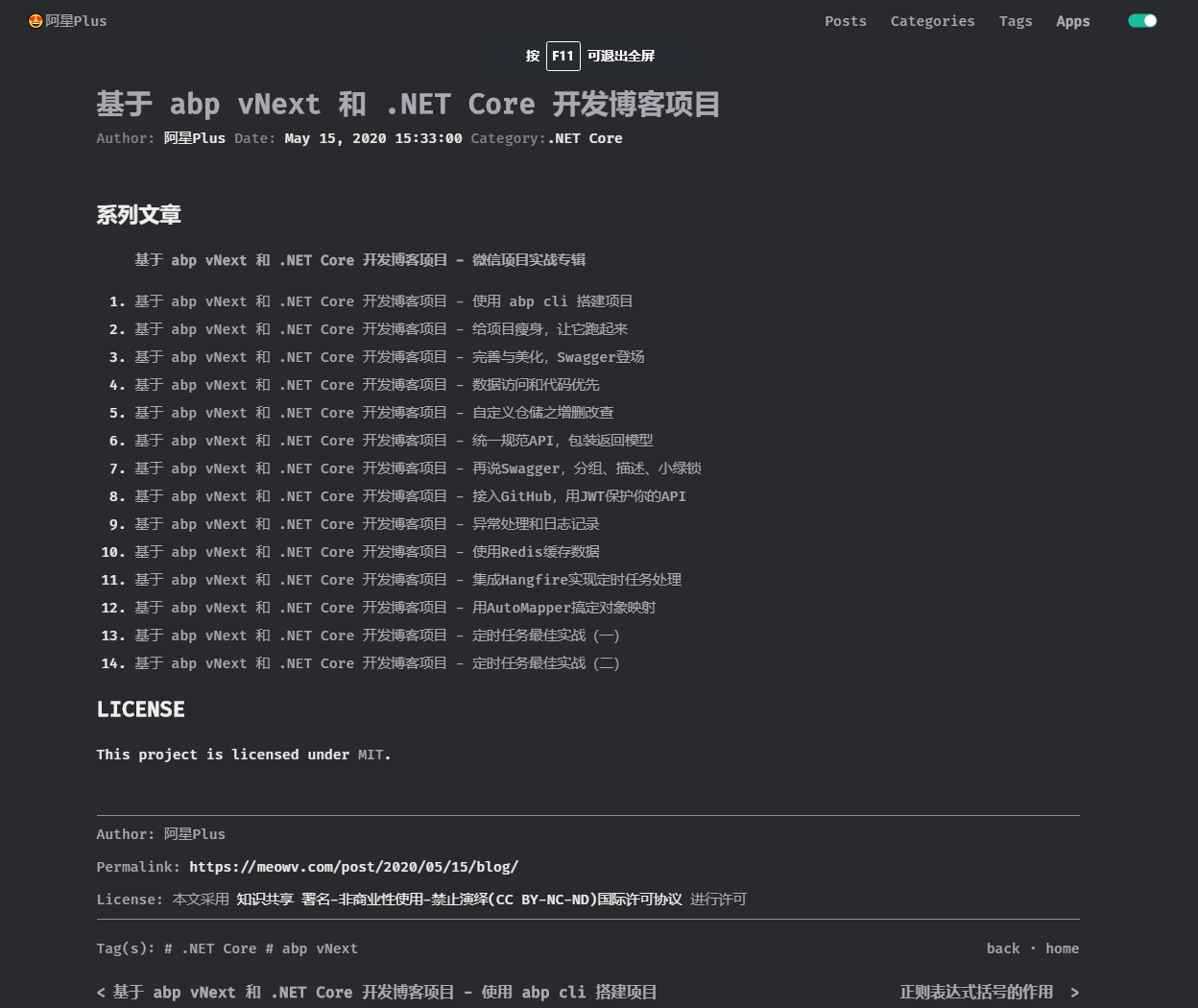
到这里 Blazor 的前端展示页面已经全部弄完了,接下来开始写后台相关的页面。
后台首页
关于后台管理的所有页面都放在 Admin 文件夹下,在 Pages 文件夹下新建 Admin 文件夹,然后先添加两个组件页面:Admin.razor、Auth.razor。
Admin.razor为后台管理的首页入口,我们在里面直接添加几个预知的链接并设置其路由。
@page "/admin"
<div class="post-wrap">
<h2 class="post-title">- 博客内容管理 -</h2>
<ul>
<li>
<a href="/admin/post"><h3>📝~~~ 新增文章 ~~~📝</h3></a>
</li>
<li>
<a href="/admin/posts"><h3>📗~~~ 文章管理 ~~~📗</h3></a>
</li>
<li>
<a href="/admin/categories"><h3>📕~~~ 分类管理 ~~~📕</h3></a>
</li>
<li>
<a href="/admin/tags"><h3>📘~~~ 标签管理 ~~~📘</h3></a>
</li>
<li>
<a href="/admin/friendlinks"><h3>📒~~~ 友链管理 ~~~📒</h3></a>
</li>
</ul>
</div>里面的 a 标签所对应的页面还没有添加,等做到的时候再加,先手动访问这个页面看看,当成功授权后就跳到这个页面来。
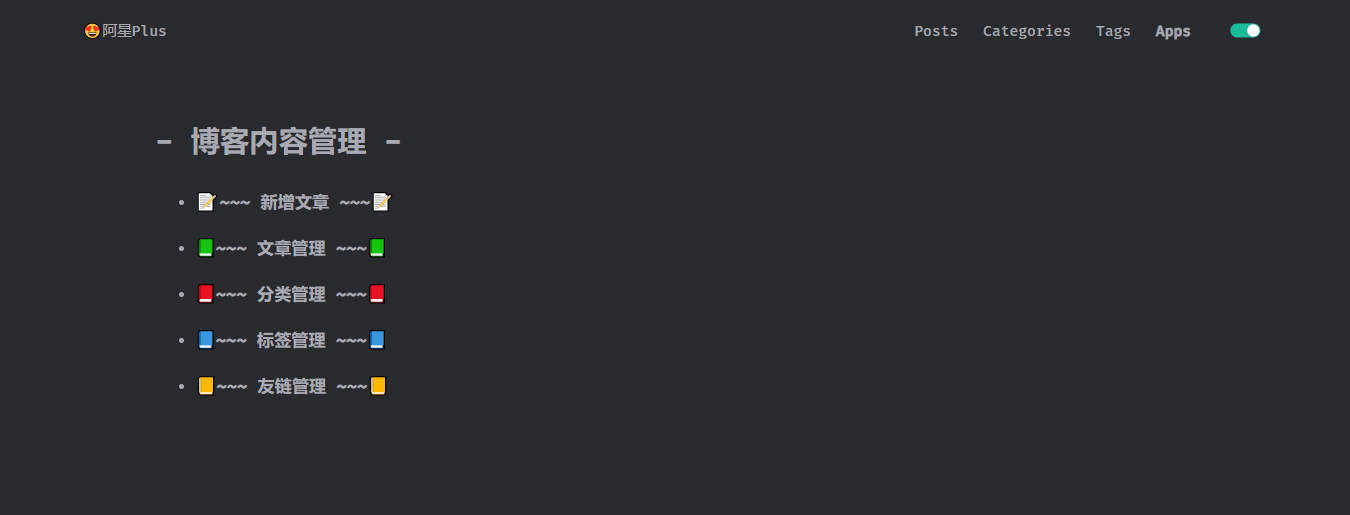
认证授权
关于授权,因为之前在 API 中已经完成了基于 Github 的 JWT 模式的认证授权模式,所以这里我想做一个无感的授权功能,为什么说无感呢,因为在我使用 GitHub 登录的过程中,如果之前已经登录过且没有清除浏览器 cookie 数据,下次再登录的时候会默认直接登录成功,从而达到无感的。
实现逻辑其实也很简单,我这里用到了Common.cs中之前添加的公共方法设置和获取localStorage的方法,我会将 token 等信息放入localStorage中。
我设置的路由是:/auth。这个路由需要和 GitHub OAuth App 的回调地址一致,当登录成功,会回调跳到配置的页面并携带 code 参数。
在获取请求参数这块需要引用一个包:Microsoft.AspNetCore.WebUtilities,添加好后在_Imports.razor添加引用:@using Meowv.Blog.BlazorApp.Shared。
默认还是显示加载中的组件:<Loading />。
然后在@code{}中编写代码,添加页面初始化函数。
/// <summary>
/// 初始化
/// </summary>
/// <returns></returns>
protected override async Task OnInitializedAsync()
{
// localStorage中access_token值
var access_token = await Common.GetStorageAsync("access_token");
// access_token有值
if (!string.IsNullOrEmpty(access_token))
{
// 获取token
var _token = await Http.GetFromJsonAsync<ServiceResult<string>>($"/auth/token?access_token={access_token}");
if (_token.Success)
{
// 将token存入localStorage
await Common.SetStorageAsync("token", _token.Result);
// 跳转至后台首页
await Common.NavigateTo("/admin");
}
else
{
// access_token失效,或者请求失败的情况下,重新执行一次验证流程
await AuthProcessAsync();
}
}
else //access_token为空
{
await AuthProcessAsync();
}
}先去获取localStorage中的 access_token 值,肯定会有两种情况,有或者没有,然后分别去走不同的逻辑。
当 access_token 有值,就可以直接拿 access_token 去取 token 的值,理想情况请求成功拿到了 token,这时候可以将 token 存到浏览器中,然后正常跳转至后台管理首页,还有就是取 token 失败了,失败了就有可能是 access_token 过期了或者出现异常情况,这时候我们不去提示错误,直接抛弃所有,重新来一遍认证授权的流程,放在一个单独的方法中AuthProcessAsync()。
而当 access_token 没值那就好办了,也去来一遍认证授权的流程即可。
验证流程AuthProcessAsync()的代码。
/// <summary>
/// 验证流程
/// </summary>
/// <returns></returns>
private async Task AuthProcessAsync()
{
// 当前URI对象
var uri = await Common.CurrentUri();
// 是否回调携带了code参数
bool hasCode = QueryHelpers.ParseQuery(uri.Query).TryGetValue("code", out Microsoft.Extensions.Primitives.StringValues code);
if (hasCode)
{
var access_token = await Http.GetFromJsonAsync<ServiceResult<string>>($"/auth/access_token?code={code}");
if (access_token.Success)
{
// 将access_token存入localStorage
await Common.SetStorageAsync("access_token", access_token.Result);
var token = await Http.GetFromJsonAsync<ServiceResult<string>>($"/auth/token?access_token={access_token.Result}");
if (token.Success)
{
// 将token存入localStorage
await Common.SetStorageAsync("token", token.Result);
// 成功认证授权,跳转至后台管理首页
await Common.NavigateTo("/admin");
}
else
{
// 没有权限的人,回到首页去吧
await Common.NavigateTo("/");
// 输出提示信息
Console.WriteLine(token.Message);
}
}
else
{
// 出错了,回到首页去吧
await Common.NavigateTo("/");
// 输出提示信息
Console.WriteLine(access_token.Message);
}
}
else
{
// 获取第三方登录地址
var loginAddress = await Http.GetFromJsonAsync<ServiceResult<string>>("/auth/url");
// 跳转到登录页面
await Common.NavigateTo(loginAddress.Result);
}
}验证流程的逻辑先获取当前 URI 对象,判断 URI 中是否携带了 code 参数,从而可以知道当前页面是回调的过来的还是直接请求的,获取当前 URI 对象放在Common.cs中。
/// <summary>
/// 获取当前URI对象
/// </summary>
/// <returns></returns>
public async Task<Uri> CurrentUri()
{
var uri = _navigationManager.ToAbsoluteUri(_navigationManager.Uri);
return await Task.FromResult(uri);
}在刚才添加的包Microsoft.AspNetCore.WebUtilities中为我们封装好了解析 URI 参数的方法。
使用QueryHelpers.ParseQuery(...)获取 code 参数的值。
当没有值的时候,直接取请求登录地址,然后如果登录成功就会跳转到携带 code 参数的回调页面。这样流程就又回到了 验证流程 开始的地方了。
登录成功,此时 code 肯定就有值了,那么直接根据 code 获取 access_token,存入localStorage,正常情况拿到 access_token 就去生成 token,然后也存入localStorage,成功授权可以跳到后台管理首页了。
其中如果有任何一个环节出现问题,直接跳转到网站首页去。如果授权不成功肯定是你在瞎搞(不接受任何反驳 🤣🤣),赶紧回到首页去吧。
现在流程走完,去看看效果。

GitHub 在国内的情况大家知道,有时候慢甚至打不开,有时候还是挺快的,还好今天没掉链子,我遇到过好几次压根打不开的情况,获取可以针对网络不好的时候我们换成其它的验证方式,这个以后有机会再优化吧。
验证组件
这个时候会发现,其实我们压根不需要打开/auth走验证流程,直接访问/admin就可以进来管理首页,这是极其不合理的。那岂不是谁知道地址谁都能进来瞎搞了。所以我们可以在 Shared 文件夹下添加一个权限验证的组件:AdminLayout.razor。用来判断是否真的登录了。
新建一个 bool 类型的变量 isLogin。默认肯定是 false,此时可以让页面转圈圈,使用<Loading />组件。当isLogin = true的时候我们才展示具体的 HTML 内容。
那么就需要用到服务端组件RenderFragment,他有一个固定的参数名称ChildContent。
判断是否登录的方法可以写在初始化方法中,这里还少了一个 API,就是判断当前 token 的值是否合法,合法就表示已经成功执行了验证流程了。token 不存在或者不合法,直接拒绝请求返回到首页去吧。
整个代码如下:
@if (!isLogin)
{
<Loading />
}
else
{
@ChildContent
}
@code {
/// <summary>
/// 展示内容
/// </summary>
[Parameter]
public RenderFragment ChildContent { get; set; }
/// <summary>
/// 是否登录
/// </summary>
private bool isLogin { get; set; }
/// <summary>
/// 初始化
/// </summary>
/// <returns></returns>
protected override async Task OnInitializedAsync()
{
var token = await Common.GetStorageAsync("token");
if (string.IsNullOrEmpty(token))
{
isLogin = false;
await Common.NavigateTo("/");
}
else
{
// TODO:判断token是否合法,先默认都是正确的
isLogin = true;
}
}
}使用这个组件也很方便了,我们后台所有页面都引用AdminLayout,将展示内容传递给就行了,成功验证后就会展示 HTM 内容。
在Admin.razor中使用。
@page "/admin"
<AdminLayout>
<div class="post-wrap">
<h2 class="post-title">- 博客内容管理 -</h2>
<ul>
<li>
<a href="/admin/post"><h3>📝~~~ 新增文章 ~~~📝</h3></a>
</li>
<li>
<a href="/admin/posts"><h3>📗~~~ 文章管理 ~~~📗</h3></a>
</li>
<li>
<a href="/admin/categories"><h3>📕~~~ 分类管理 ~~~📕</h3></a>
</li>
<li>
<a href="/admin/tags"><h3>📘~~~ 标签管理 ~~~📘</h3></a>
</li>
<li>
<a href="/admin/friendlinks"><h3>📒~~~ 友链管理 ~~~📒</h3></a>
</li>
</ul>
</div>
</AdminLayout>现在清除掉浏览器缓存,去请求/admin试试。

完美,比较简单的实现了验证是否登录的组件。其中还有许多地方可以优化,就交给大家去自行完成了 😎。




